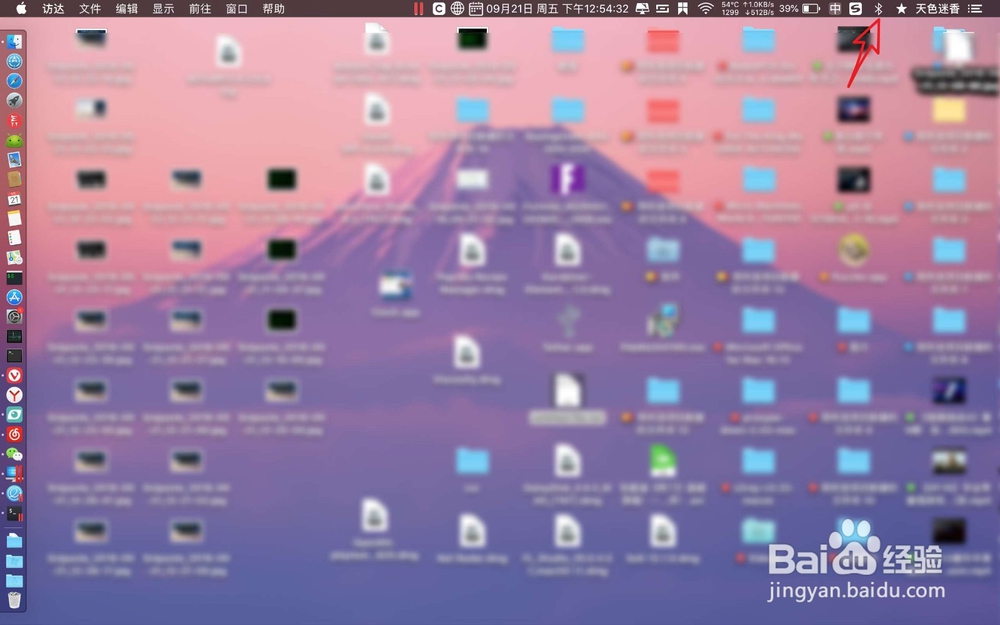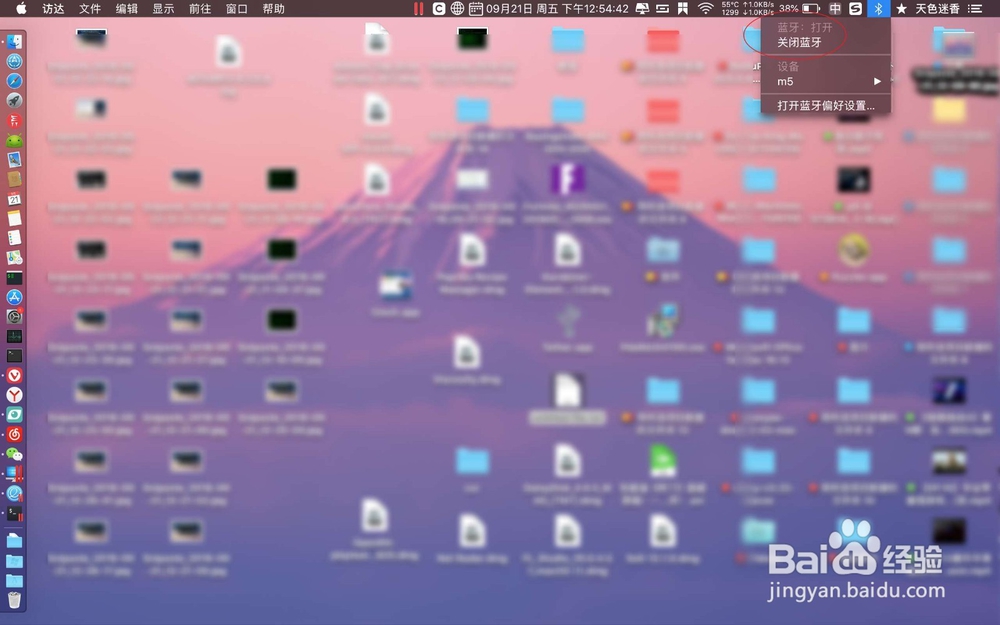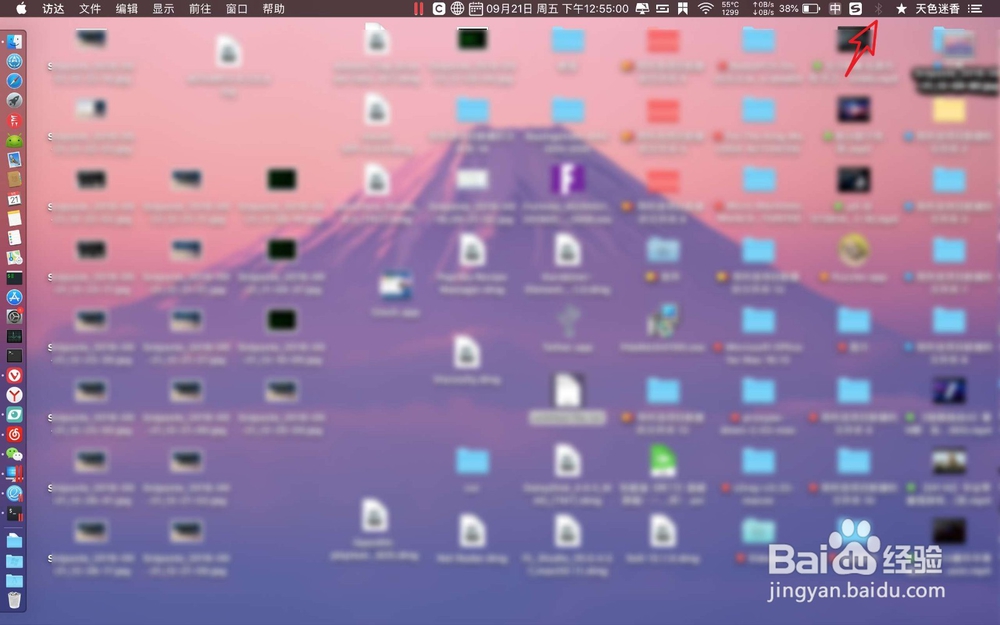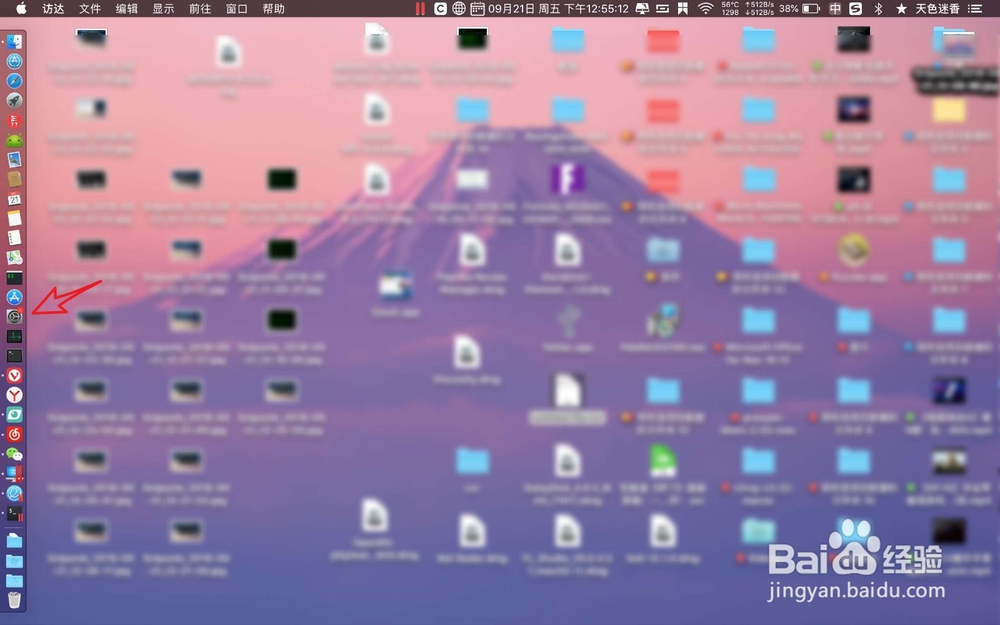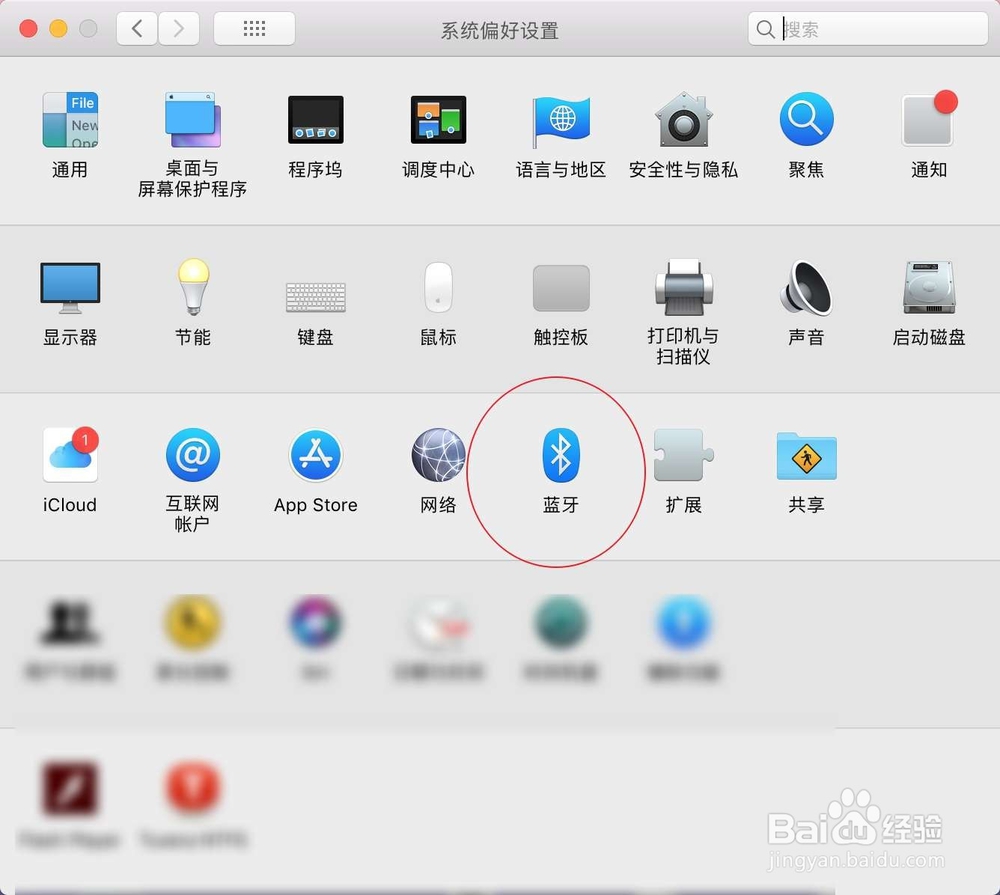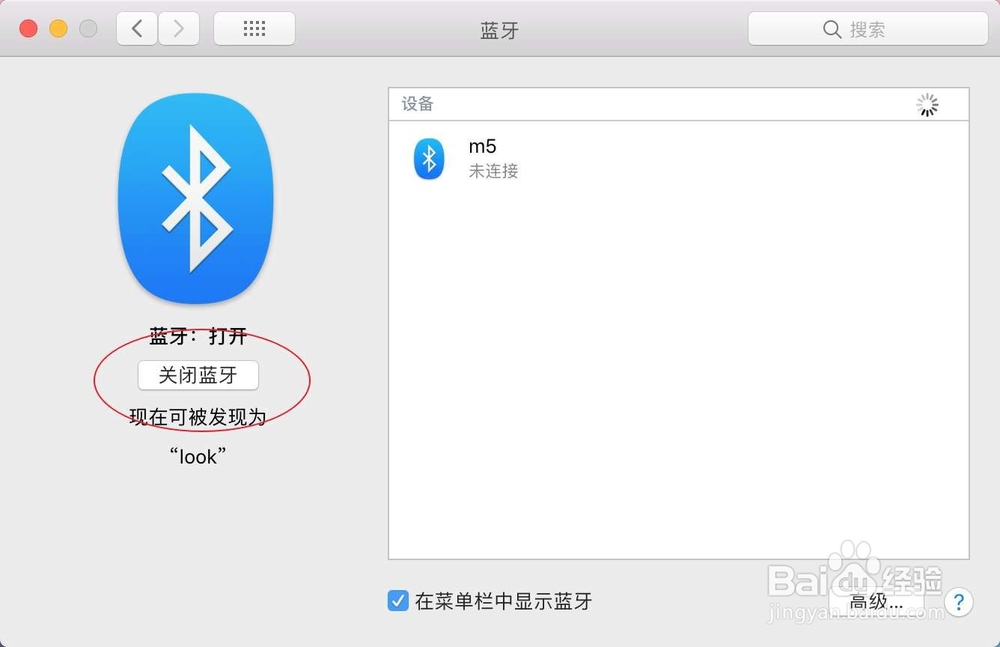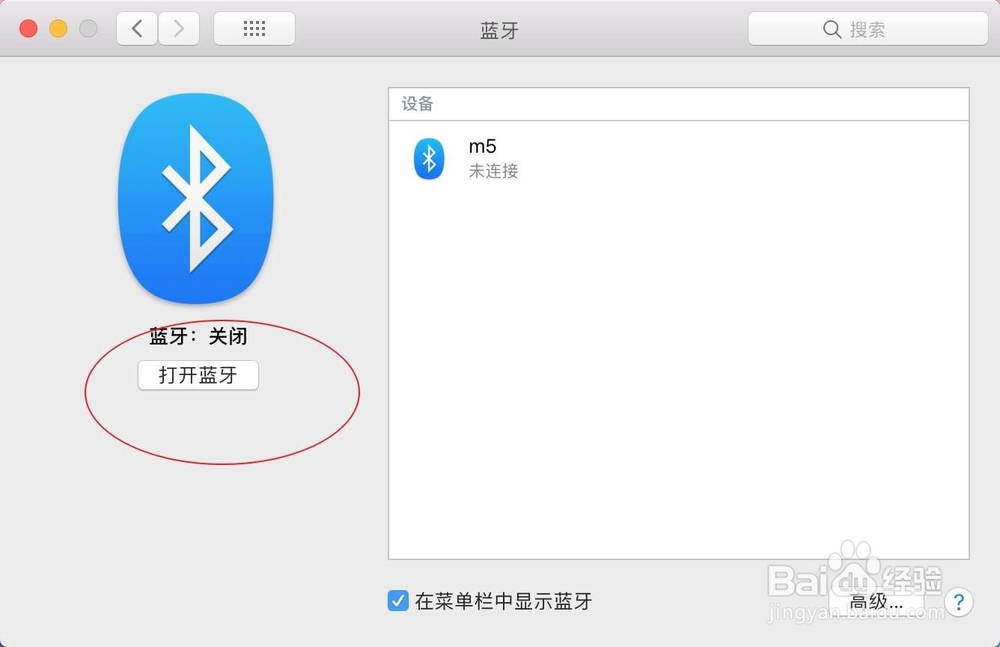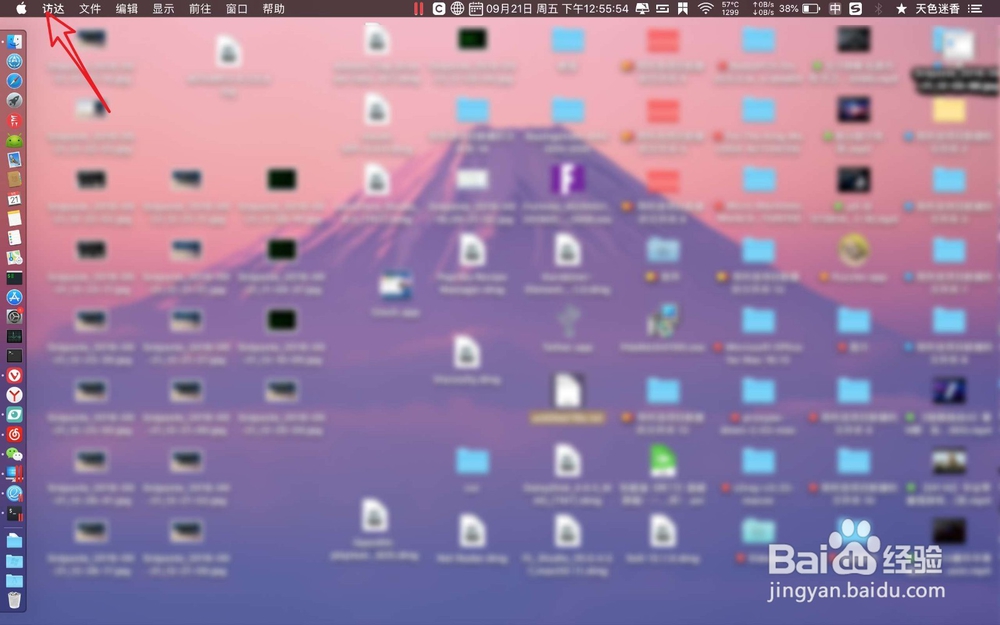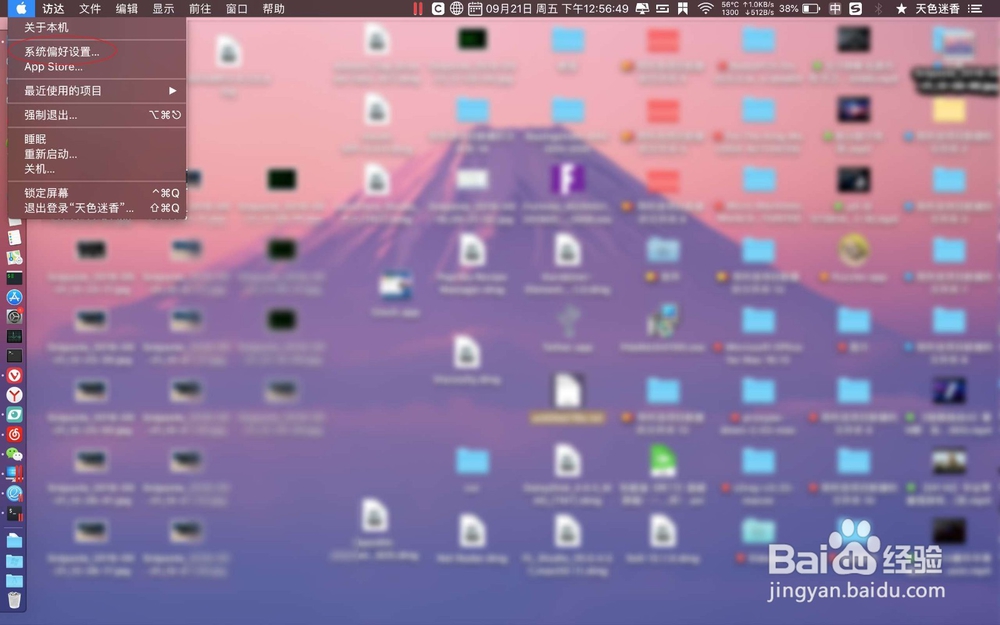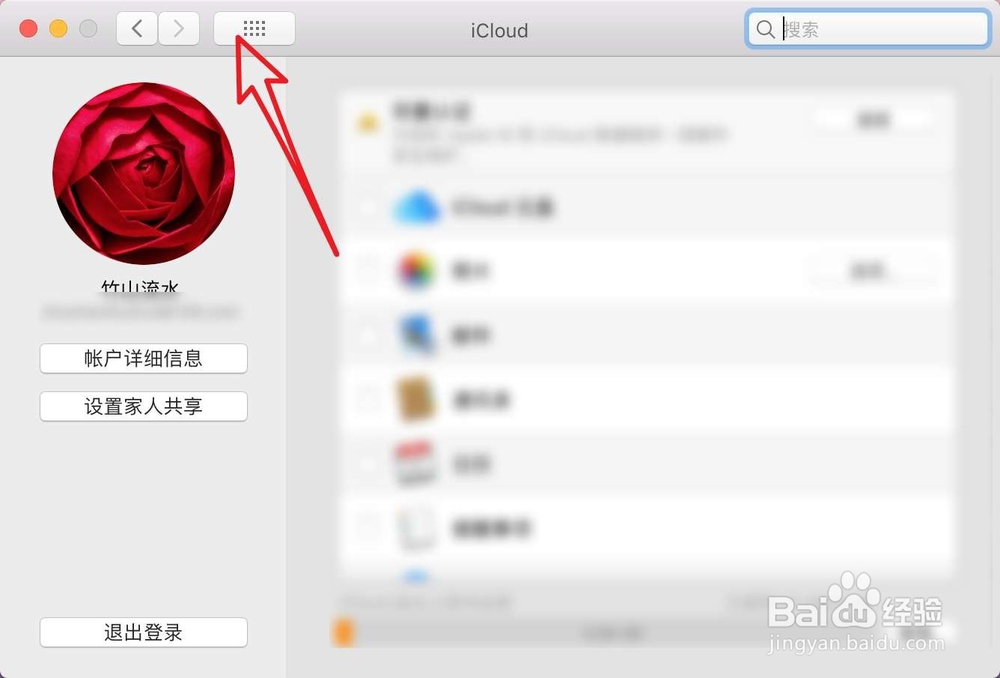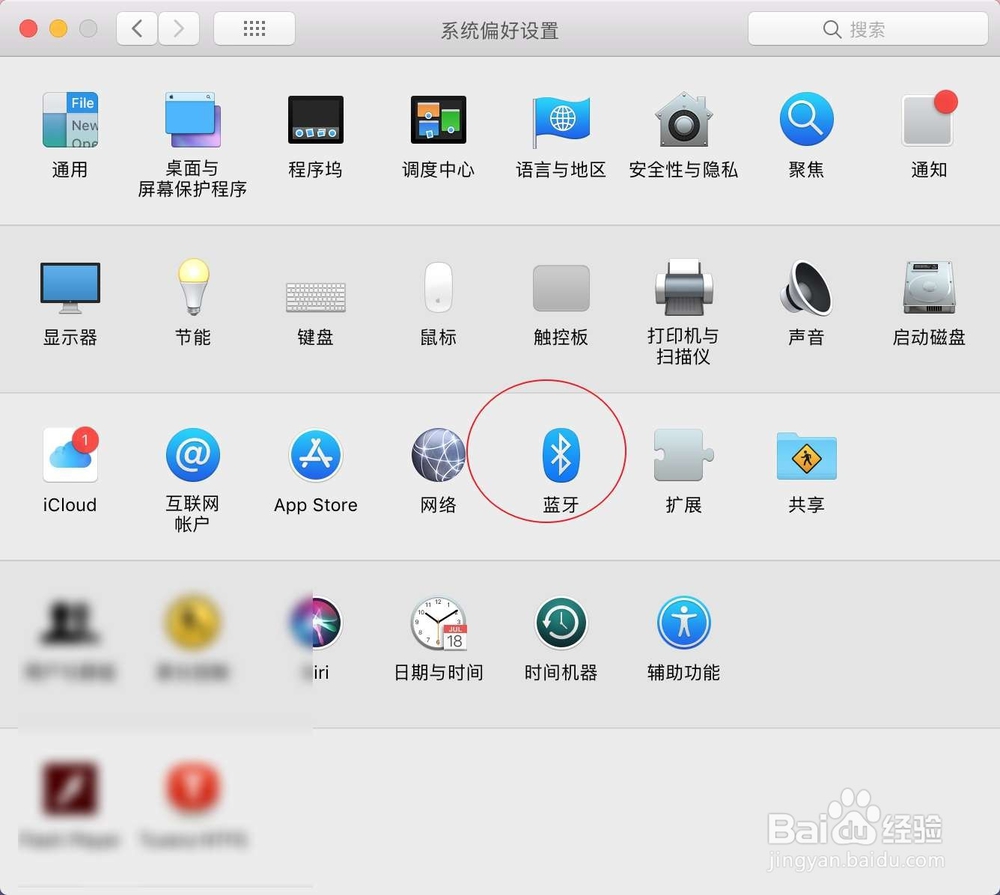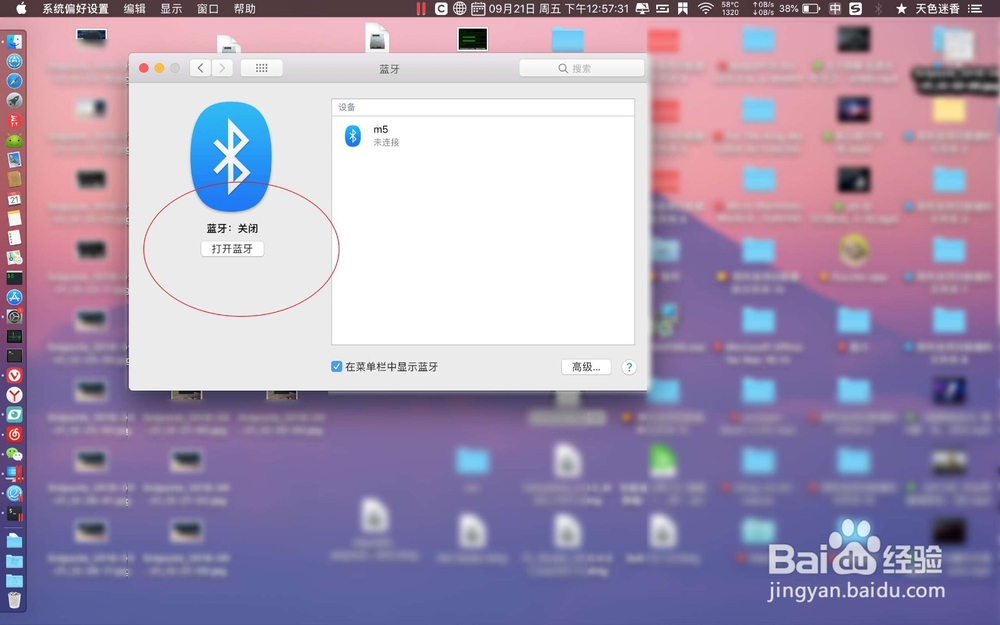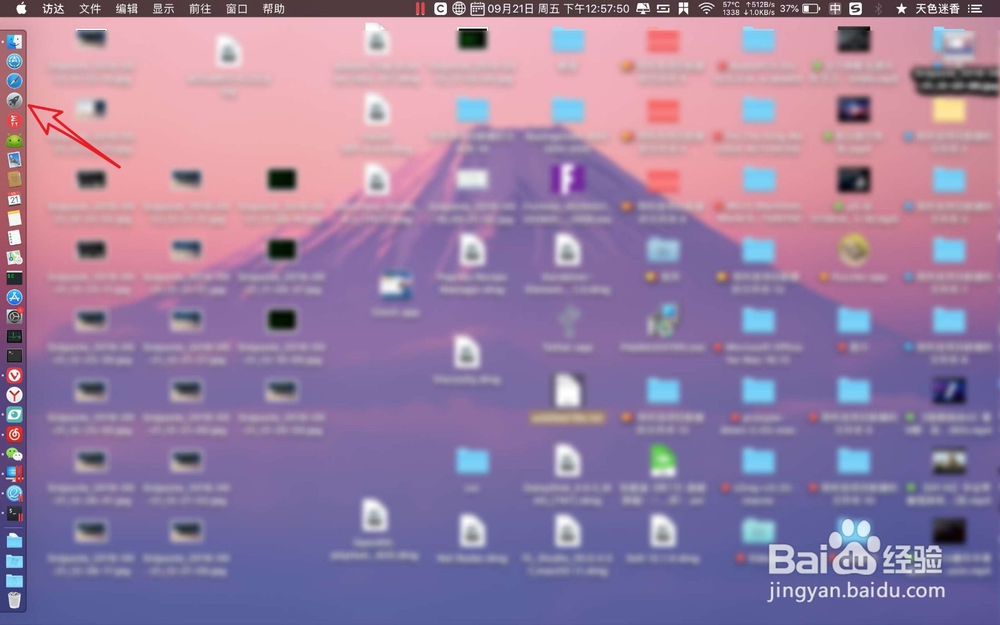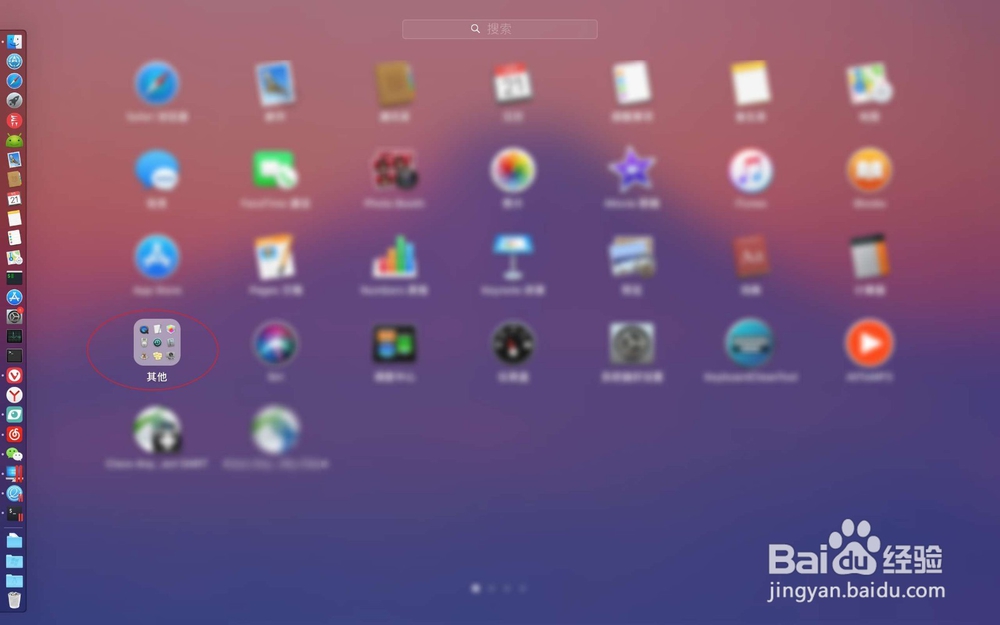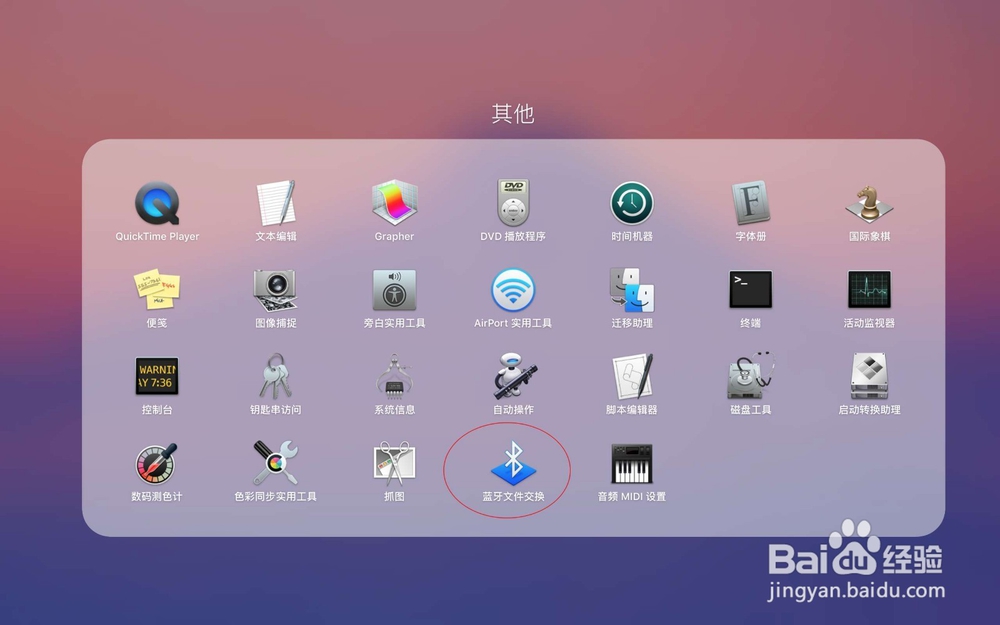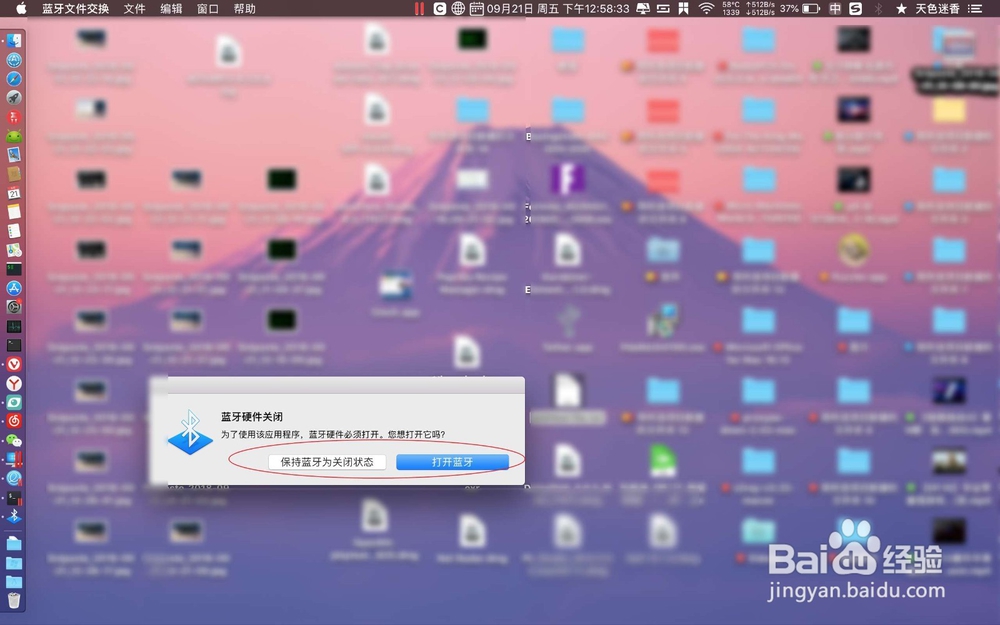苹果电脑的蓝牙在那里怎么打开或者是关闭呢
1、如电脑右上角有个蓝牙图标,点击它,可以选择关闭或者是开启。
2、例如下图,关闭之后,显示灰色。
3、没有看到图标的,可以点击设置,点击蓝牙。
4、在这里可以选择关闭,亦或者是打开,根据你的电脑蓝牙开启情况显示。
5、此外,你可以点击logo,点击logo偏好设置。
6、点击图一的返回,点击蓝牙,那么就可以在图三开启或者是关闭蓝牙了。
7、如果你单单想要关闭蓝牙,点启动,点击这个其它。
8、点击这个蓝牙交换,那么此时的菜单上会显示关闭,点击了它即可。这个要蓝牙开启的情况下才会有效。
声明:本网站引用、摘录或转载内容仅供网站访问者交流或参考,不代表本站立场,如存在版权或非法内容,请联系站长删除,联系邮箱:site.kefu@qq.com。
阅读量:78
阅读量:88
阅读量:21
阅读量:85
阅读量:36